win10电脑桌面图标变大详细恢复步骤
时间:2018-12-20
电脑桌面图标变大了是一件非常有趣的事情,其实恢复很简单,一般就是给视力不好,年龄大的用户准备的。想要知道怎么恢复吗?快点来看看电脑桌面图标变大详细恢复步骤吧。
电脑桌面图标变大详细恢复步骤:
下面我来分享下如何解决win10桌面图标变大了的问题:
很多时候为了方便查找桌面的文件或者不小心把桌面图标变大了,如下图所示。
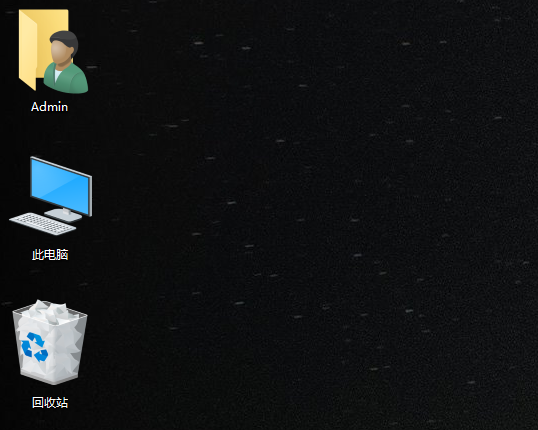
桌面示例1
其实在win10系统中,对与桌面图标的大小设置提供了三种的选择,大图标/中等图标/小图标,如下图所示:
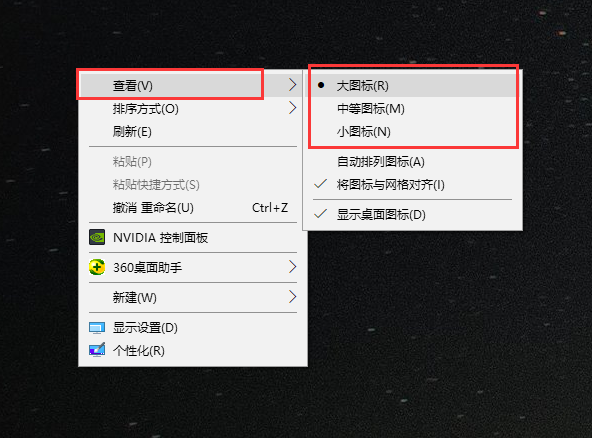
win10示例2
那么win10桌面图标变大了怎么办呢?在电脑桌面的空白地方,鼠标右键出现操作界面,选择查看,选择自己需求的图标大小,如下图:
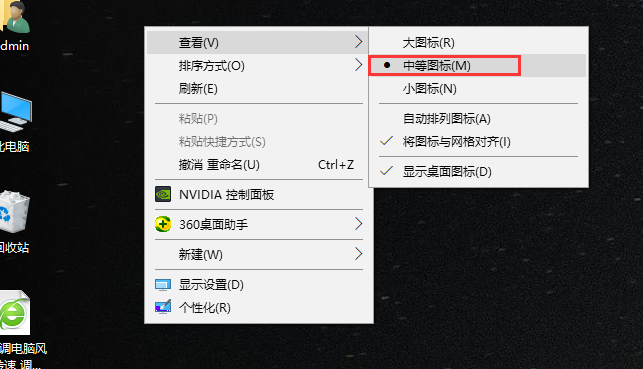
桌面示例3
以上就是如何解决win10电脑桌面图标变大详细恢复步骤了,如果给您带来了些许帮助,欢迎关注酷下载哦。
|
Windows常见问题汇总 |
||||
| 设置自动关机 | 我的电脑图标 | 蓝屏怎么办 | 黑屏怎么办 | |
| 开机密码 | 任务管理器 | 内存占用过高 | 文件被占用 | |
| 打不出字 | 电脑死机 | 开不了机 | 怎么进入bios | |
| 选择性粘贴 | 快捷复制粘贴 |
加密文件夹 |
提高开机速度 |
|
| 恢复回收站 | 查看电脑配置 | Fn用法 |
电脑卡顿 |
|
| hosts文件 |
远程唤醒开机 |
定时开机 | 任务栏设置 | |
| 管理员权限 | 远程连接 | 扫描仪怎么用 | 显示器模糊 | |












